Conocer un nuevo dispositivo móvil es un proceso muy interesante, sobre todo si se trata de tu primer smartphone o tablet. Primero, asegúrese de estar familiarizado con interfaz su dispositivo y sepa cómo realizar Objetivos principales, incluida la pantalla, las aplicaciones integradas, etc. Luego podrás pasar a otras tareas básicas, como conectarte a Internet mediante Wi-Fi.
La primera vez que encienda el dispositivo, se le pedirá que configure varias funciones, como su idioma preferido, fecha y hora y (lo más importante) su cuenta Google . Si no tienes una cuenta publicaciones de google, luego podrá crear durante el proceso de instalación.
¿Por qué es tan importante una cuenta de Google? porque tu cuenta de Google es "tu identidad en tu dispositivo". No sólo te conecta a la nube, donde se almacenan tus fotos y contactos, sino que también te da acceso a Tienda de juegos donde puedes descargar y comprar varias aplicaciones.
También da acceso a otros servicios de Google como Gmail, Chrome, Google Drive y youtube. Para más detalles, consulta nuestros tutoriales.
Conociendo tu dispositivo
Después de configurar su teléfono por primera vez, verá una pantalla simple con varios íconos, botones y otros Varias funciones. Esta es una de las partes más importantes de su dispositivo, es Pantalla principal- donde se mostrarán los iconos de todas tus aplicaciones favoritas.
Como ya hemos dicho, cada dispositivo Android es único. (Hablamos de esto en la lección anterior). Esto significa que su dispositivo y algunas tareas también pueden funcionar de manera ligeramente diferente dependiendo de su teléfono o tableta. Afortunadamente, puedes aprender mucho comparando tu dispositivo con el nuestro (LG Nexus 5 del que tomamos capturas de pantalla y mostramos en nuestras lecciones).
La siguiente imagen resalta la interfaz, la pantalla de inicio y otras características. Puedes leer la descripción de estos elementos debajo de la imagen.

1. Notificaciones
Las notificaciones son señales de notificación que le permiten saber sobre actividades, ofertas, cambios, actualizaciones, etc.
Para ver las notificaciones, deslícese hacia abajo desde la parte superior de la pantalla. Desde allí puedes ver más. información detallada sobre cada notificación.
2. Barra de estado
El área en la esquina superior derecha muestra información actual sobre su dispositivo (intensidad de la señal, estado de Wi-Fi, duración de la batería y hora). En nuestro ejemplo, hay un icono que indica que el teléfono está en modo vibración.
3. Google ahora
Muchos dispositivos nuevos vienen con una herramienta llamada Google ahora. Proporciona fácil acceso a algunas de sus funciones.
4. Aparatos
Este es un ejemplo de un widget que se puede agregar a su dispositivo. Básicamente, los widgets son como versiones mini de tus aplicaciones: incluyen funciones específicas para que puedas acceder a ellas directamente desde tu pantalla de inicio.
Por ejemplo, el widget de la imagen te permite controlar configuraciones importantes como el Wi-Fi y el brillo de la pantalla. Es posible que tenga diferentes widgets en su dispositivo o que no tenga ninguno, según la marca y el modelo de su dispositivo.
5. Aplicaciones
Los iconos que ves en la pantalla de inicio son accesos directos a aplicaciones. Todo lo que necesitas para abrir la aplicación es hacer clic en la aplicación correcta y se abrirá.
Puede agregar y cambiar ubicaciones de aplicaciones como desee.
6. Pantalla de inicio
Esta área de visualización es la pantalla principal. Almacena accesos directos a todas tus aplicaciones para que puedas acceder a ellas con solo un toque.
Si lo desea o es necesario, siempre puede crear múltiples pantallas de inicio para organizar y agrupar aplicaciones. Para moverse entre pantallas, deslícese hacia la izquierda o hacia la derecha en la pantalla.
7. Favoritos
El panel en la parte inferior de la pantalla se llama Favoritos. Hay accesos directos a las aplicaciones más utilizadas, como la cámara predeterminada o el navegador web, pero siempre puedes personalizarlo a tu gusto.
Cada dispositivo Android tiene un conjunto de botones de navegación. Suelen ser parte software, pero también pueden ser parte del hardware (es decir, integrados en la memoria del dispositivo).
Los dos botones más importantes son: Hogar- regresa a la pantalla principal y Atrás. En dispositivos nuevos hay un botón. Aplicaciones recientes. Esta característica le permite navegar entre aplicaciones abiertas, igual que en el siguiente ejemplo.
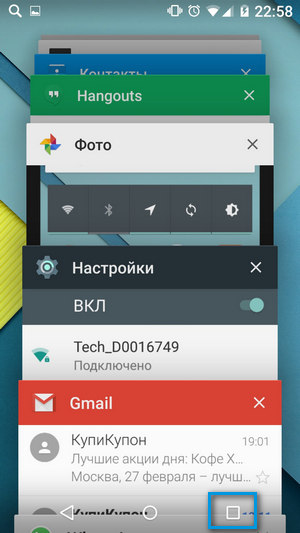
Aplicaciones básicas
Discutiremos las aplicaciones principales en detalle en las próximas lecciones. Ahora solo mira en tu dispositivo Aplicaciones integradas básicas. Sus nombres pueden variar ligeramente según el teléfono o la tableta, pero sus íconos deberían darle una idea de la aplicación.
- Aplicación con icono Teléfono Diseñado para realizar llamadas.
- Mensajes para mensajes de texto, o Hangouts para mensajes de texto a través del chat de Google plus.
- Correo electrónico para conducir Por correo electrónico o Gmail si tienes una cuenta de Gmail.
- Contactos para crear y almacenar contactos de personas.
- Cromo para ver páginas web (también se puede llamar Internet o Navegador).
- Cámara para tomar fotos y videos.
- Tienda de juegos o Tienda de juegos para descargar aplicaciones.
- Ajustes para configurar los ajustes.
Es posible que algunas de estas aplicaciones ya estén instaladas en su pantalla de inicio. De lo contrario, puede ver todas sus aplicaciones haciendo clic en el botón Ver aplicaciones en la parte inferior. principal pantalla.
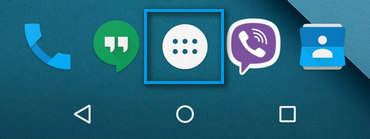
Gestos básicos
Estos son los gestos que usarás para interactuar con la pantalla táctil de tu dispositivo. Esto es similar a cómo hacer clic en algo en la pantalla de un monitor con el mouse. Y en el dispositivo, simplemente tocas la pantalla con el dedo.
- Hacer clic(toque) para iniciar una aplicación o seleccionar una opción.
- Hacer clic(tocar) y espera para acceder a otras opciones (es como hacer clic derecho)
- Arrastrar para desplazarse hacia arriba y hacia abajo, hacia la izquierda y hacia la derecha, o cualquier otra dirección en la pantalla
- Desliza hacia la izquierda o hacia la derecha para “hojear” páginas en la pantalla de inicio, fotos o páginas de un libro electrónico
- Haga doble clic para acercar o alejar ciertas aplicaciones, como Maps o Chrome.
- Mantenga presionado el espacio vacío para acercar o alejar casi cualquier lugar.
Acceso a Internet
El dispositivo puede conectarse a Internet casi en cualquier lugar, ya sea datos móviles (3G/4G o LTE) o Wi-Fi cercano. Entonces, ¿cuál es su diferencia? La mayoría de los teléfonos móviles planes tarifarios Solo te dará una cierta cantidad de megas por mes, pero con Wi-Fi podrás usar Internet de forma ilimitada.
Para conectarse a Wi-Fi (opcional):
¿Estás en la zona? redes wifi(como en casa o en el trabajo), puede conectarse fácilmente siguiendo los pasos a continuación. Sólo necesitas conectarte a la red Wi-Fi una vez. La próxima vez que esté en esta área, se conectará a la red automáticamente si activa la función Wi-Fi en su dispositivo.
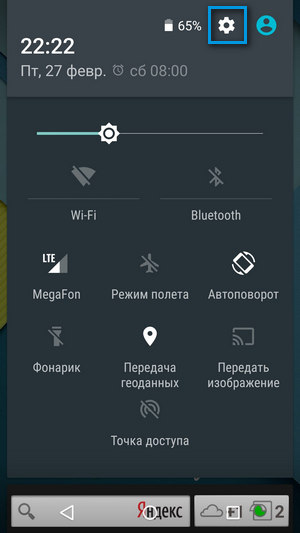
Si la red a la que se está conectando no está protegida con contraseña, podrá acceder a ella sin contraseña.
Probablemente ya hayas usado teclado virtual en el dispositivo. Se abre automáticamente cuando escribe una carta, busca información en Internet o completa un formulario.
Este teclado es más pequeño que un teclado tradicional pero tiene atajos muy convenientes para escribir rápidamente como símbolos, números y letras mayúsculas. Para acceder a las funciones del teclado, sólo tienes que saber dónde buscarlas.
La siguiente imagen resalta los elementos del teclado. Puedes leer la descripción de estos elementos debajo de la imagen.

1. Cursores
El cursor apunta hacia donde aparecerá el texto.
2. Ofertas
Algunos teclados tienen sus propias sugerencias o correcciones de errores ortográficos mientras escribe. Para elegir una de las opciones, simplemente haga clic en la que necesite.
Esta práctica característica le permite ingresar texto sin usar el teclado. Simplemente toque el micrófono (ya sea en su teclado o en el campo de texto) y podrá dictar lo que desea escribir.
4. Claves básicas
La parte principal del teclado incluye teclas de letras, teclas de espacio y, a veces, algo de puntuación básica. Utilice estos botones para escribir texto.
5. Tecla Mayús
Hacer clic Tecla Shift para habilitar letras mayúsculas. En la mayoría de los dispositivos, haga doble clic Incluye bloqueo de mayúsculas.
6. Eliminación
Presione la tecla X para eliminar el carácter anterior. Para eliminar palabras o frases completas, mantenga presionada la tecla.
7. Números y caracteres especiales
Haga clic para acceder a números y caracteres especiales.
Si no encuentra el símbolo que busca, haga clic en = \ < . Esto abrirá aún más símbolos alternativos.
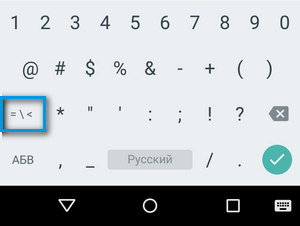
¿Te has comprado una tablet, pero no sabes cómo empezar a trabajar con ella? Nuestro artículo te lo dirá.
Navegación
Trabajar en una tableta no es nada difícil, a diferencia de una computadora. Una tableta ya no es un teléfono, pero tampoco una computadora. Hablemos sobre cómo empezar a utilizar su tableta para que le resulte más fácil y claro absorber la información.
Instalación de una tarjeta SIM
Al comprar un dispositivo nuevo, primero debe insertar una tarjeta SIM, si, por supuesto, hay una entrada para ella. La mayoría de los modelos actuales sólo admiten una tarjeta microSIM. Por este motivo, primero averigüe qué tipo de tarjetas puede manejar su tableta. Por alguna razón, la mayoría de los principiantes se confunden cuando se les hace esta pregunta. Aunque aquí todo es bastante sencillo. Compre un kit de inicio de un operador adecuado para usted e inserte la tarjeta en la tableta. Vale decir que la mayoría de estos paquetes cuentan con una tarjeta SIM universal. Si falta, es necesaria la poda. Es mejor hacerlo con especialistas en cualquier tienda de comunicación o comercio donde se haya adquirido la tablet, ya que disponen de unas tijeras especiales para ello.
Configurando el dispositivo

Cualquier dispositivo debe configurarse antes de su uso, sin importar el sistema operativo que tenga. Cuando insertes una nueva tarjeta SIM, activa el dispositivo y haz ajustes necesarios(La propia tableta le dirá qué requiere exactamente su intervención). Después de esto, siga unos sencillos pasos. En primer lugar, debe configurar Internet para que el dinero no salga de su cuenta, especialmente si tiene una conexión Wi-Fi económica y de alta velocidad. Si es un usuario más avanzado, actualice el sistema inmediatamente. Ahora puede proceder directamente a la configuración.
Si hablamos de configuraciones más cuidadosas, es mejor apagar 3G, porque puede "consumir" mucha batería, que ya se agota relativamente rápido. Además, conviene detener el funcionamiento de otros servicios que no necesitas para trabajar, para que la carga de la batería se consuma más lentamente. Puede realizar dichos cambios en la configuración. Aquí todo es intuitivo y sencillo, y todas las configuraciones se dividen en secciones.
Asegúrese de eliminar las notificaciones que no necesita. También es recomendable configurar la detección de ubicación, si no la necesita, desactívela.
Instalación de aplicaciones
Ninguna tableta puede funcionar sin programas. Los principiantes suelen tener dificultades para instalarlos. Para descargar e instalar la aplicación en su tableta, vaya a Tienda de aplicaciones(iPad) o Google Play(Androide). Los archivos de instalación se pueden descargar directamente desde allí. Pero primero, inicia sesión servicio de google(Android) o crear cuenta Tienda de aplicaciones.
Independientemente de que cualquiera de los sistemas ya cuente con un conjunto estándar de programas, para muchos usuarios simplemente no son suficientes o simplemente no les gustan, por lo que buscan otros nuevos y más convenientes.
Características de la funcionalidad de la tableta.

Para que trabajar con el dispositivo sea cómodo, puede integrar todas sus cuentas de otros servicios en él y redes sociales, instalando sus clientes. A veces son incluso más cómodos de usar que las versiones para computadora.
Intente aprovechar al máximo todas las funciones de la tableta, habiéndolas estudiado previamente en las instrucciones. Como regla general, la mayoría de las personas usan el dispositivo durante mucho tiempo, pero ni siquiera conocen todas sus capacidades.
Estos incluyen la transferencia de datos móviles. No sólo puede agotar la batería, sino también convertirse en una fuente de conexión a Internet de alta velocidad. Por lo tanto, si su operador proporciona una red 3G, incluso en ausencia de Wi-Fi siempre podrá permanecer conectado. Lo mismo se aplica a GPS y GLONASS. Gracias a ellos, no sólo podrás navegar en un lugar desconocido, sino también encontrar una ruta. Una tableta con buena navegación es un asistente indispensable en una gran ciudad.
Y otro aspecto es la posibilidad de pagar facturas a través de la tienda de aplicaciones. Si desea recibir adicional aplicaciones pagas, luego tendrás que comprar un cupón especial en la AppStore y podrás vincular tu tarjeta en PlayMarket.
Vídeo: Primeros pasos con tu tableta
Al elegir un teléfono inteligente, el comprador siempre está interesado en su precio, capacidades y capacidades. No hay necesidad de apresurarse a comprar un teléfono inteligente de inmediato. Debe mirar los dispositivos disponibles a la venta, intentar encenderlos y apagarlos usted mismo, averiguar qué funciones tiene, etc. Este dispositivo funciona bajo el control. Sistema operativo, y es una minicomputadora. Por lo tanto, siempre debes prestar atención a su procesador y memoria.
Cuanto mayor sea la frecuencia del procesador y más megabytes de memoria, mayores serán las capacidades informáticas de un teléfono inteligente. Si no hay teléfono características técnicas, deberías pensar en comprarlo. Puedes comprobar su funcionamiento tú mismo. Para hacer esto, debe iniciar el reproductor MP3 en fondo y, por ejemplo, ver fotografías. Si ambos programas no funcionan en armonía, ni siquiera deberías considerarlo como una compra. Veamos cómo usar un teléfono inteligente en este artículo. Con él podrás:
- Acceda a Internet a través de Wi-Fi o LTE y navegue por sitios web como en una PC normal.
- Puede ver videos en el sitio y publicar los suyos.
- Lanzar juegos.
- Trabajar con varios programas de navegación, sin conexión a Internet.
- Editar documentos de oficina.
- Descargar aplicaciones.
- Realizar y recibir llamadas.
El sistema operativo más común para teléfonos inteligentes es Android, desarrollado por Google. Fue desarrollado teniendo en cuenta los deseos de los usuarios. Los dispositivos con dicho sistema son adecuados para personas de cualquier edad y nivel de conocimientos sobre el uso de un teléfono inteligente. Cualquiera de sus aplicaciones se puede descargar de Internet. La gama de aplicaciones para Android es bastante amplia. Los propietarios de teléfonos inteligentes equipados con este sistema operativo tienen la oportunidad de mantenerse en contacto con sus seres queridos, pero también pueden utilizarlo como centro multimedia portátil.
Comenzando con su teléfono inteligente
Veamos cómo funciona un teléfono inteligente. El trabajo de cualquier teléfono comienza con su activación.
- Retire el dispositivo y el cable de conexión.
- Descargar de Internet ultima versión Programa iTunes, instálelo en su computadora.
- Inserta la tarjeta SIM y conecta el dispositivo al PC mediante el cable incluido en el kit.
- Si iTunes no se inicia, deberá iniciarlo en su PC.
- La activación del teléfono está pendiente. Mostrará un mensaje en espera.
- Si puede realizar una llamada telefónica, la activación estará completa.
Hoy en día, el sistema operativo de moda es el OS, que es un producto de Apple. Se instala en iPhone y iPad, tiene muchas funciones y no exige recursos. Este sistema es de pago y no es barato. Las solicitudes para este sistema también son pagas.
Veamos cómo usar un teléfono inteligente usando el ejemplo del moderno y popular iPhone 4S en la actualidad. Así que, aquí vamos:
- Registro. Esto es necesario para que posteriormente puedas descargar programas y comprar aplicaciones. El registro se realiza en la página de AppStore. Necesitas ingresar tu número de tarjeta dirección de correo electrónico y contraseña. Al registrarse retirarán un dólar, luego se les devolverá. El usuario recibirá una carta por correo electrónico; deberá seguir el enlace y completar la autorización.
- Para realizar llamadas es necesario asegurarse de que haya señal. red celular. En la esquina superior izquierda está el logo del operador, que debería notificar al usuario sobre esto. Para ir al escritorio del dispositivo, haga clic en Botón de inicio y luego seleccione la aplicación del teléfono. La mayoría de las veces se encuentra en la parte inferior izquierda del panel. Cuando aparece "Favoritos" en la pantalla, puede ver su lista de llamadas y todos los contactos. El usuario puede utilizar las teclas y marcar el número él mismo, o puede utilizar el servicio “Contestador automático”. Si solo necesita realizar una llamada, debe hacer clic en el nombre de usuario que aparece en la pantalla.
- Configuración de dispositivo. Para ir a "Configuración", debe seleccionar "Configuración" en el escritorio. Aparece una lista de todas las configuraciones disponibles. Están divididos en categorías. Si utiliza la configuración del Modo avión, el teléfono entrará en modo pasivo. Usando Wi-Fi puedes navegar por Internet. Los sonidos permiten al usuario ajustar el volumen de las llamadas, mientras que el Brillo le permite controlar la pantalla y su brillo.
- Safari te permitirá acceder a Internet. Está ubicado en el escritorio del teléfono inteligente. Si su teléfono está conectado a una red, aparecerá un ícono en la línea superior. Cuando se inicia el programa, podrá trabajar como en una computadora normal.
- Para utilizar la cámara integrada en el dispositivo, simplemente apunte a un objeto determinado y presione el botón del obturador. La foto se toma cuando se suelta el botón. El teléfono inteligente selecciona de forma independiente el enfoque requerido.
- Para descargar música a su dispositivo, necesita usar iTunes. Esta aplicación gratuita se puede descargar desde el sitio web oficial de Apple. Si un usuario quiere comprar música, estará protegida y nadie podrá aprovecharla. Para descargar música necesitas abrir programa itunes, seleccione el archivo requerido y haga clic en "Agregar a la biblioteca". A continuación, en su teléfono debe seleccionar "su iPhone", que se encuentra en la lista de dispositivos, y hacer clic en la pestaña "Música" y "Sincronizar", la canción se agregará al dispositivo.
De lo anterior se puede entender cómo utilizar un teléfono inteligente. Su interfaz es bastante clara y sencilla. Cualquiera puede resolverlo sin mucha dificultad. No olvide que los teléfonos inteligentes tienen un sistema operativo, lo que significa que pueden ser susceptibles a ataques de virus; algunos virus pueden bloquear el dispositivo; Por tanto, es necesario instalar una aplicación antivirus para proteger su teléfono inteligente.
A pesar de su pequeño tamaño, los teléfonos inteligentes tienen un gran número de necesario y funciones útiles. Los usuarios pueden seleccionar e instalar de forma independiente varias aplicaciones y personalizarlas según sus necesidades. Puedes cambiar casi todo lo que contiene: estilo de imagen, calendario, directorio telefónico, interfaz, etc. En otras palabras, un teléfono inteligente es un teléfono con funciones de PDA. Ahora ya sabes todo sobre cómo utilizar un teléfono inteligente.
Este artículo está basado en mi experiencia personal, por lo que todo lo que se describe a continuación ha sido probado en al menos uno de los padres, mi madre para ser exactos. La historia de fondo es bastante simple: mi madre tenía uno sencillo, al que ya estaba muy acostumbrada, pero las únicas funciones que usaba eran llamadas y leer mensajes SMS, lamentablemente no sabía escribirlos; Intenté varias veces enseñarle esta acción simple (en mi opinión), pero cada vez sin éxito. O no pudimos descifrar T9, entonces las letras del teléfono le parecieron pequeñas, etc. Ya entonces pensé en lo fácil que es escribir mensajes en un teléfono inteligente. Sí, también hay autocorrección, pero al menos todas las letras son visibles y no tienes que recordar cuántas veces qué tecla debes presionar. Por supuesto, esta no fue la única razón para "trasplantarla" a un teléfono inteligente: correo, Skype, WhatsApp, Viber; tenía muchas ganas de enseñarle a usar todo esto.
Seleccionar un teléfono inteligente
Justo antes de elegir un dispositivo, me gustaría hacer una aclaración importante. Nuestros padres y madres son personas como nosotros y, al igual que nosotros, quieren tener un dispositivo bonito, por lo que personalmente estoy completamente en contra de varios "teléfonos de la abuela". En general, el nombre en sí suena humillante. Así que simplemente elegimos buen teléfono inteligente, no “un teléfono para ancianas”.
En primer lugar, debes decidir con qué sistema operativo quieres comprar un teléfono inteligente. Mi consejo es bastante simple: elija usted mismo el sistema operativo que utilice. Si tienes uno, puedes decirle fácilmente a tu mamá o papá cómo usar iMessage, etc. correctamente. Si es un usuario, configure sus escritorios de la manera más conveniente posible y los propietarios de teléfonos aprovecharán la conveniente ubicación de los mosaicos.
No es necesario que intentes comprárselo para mamá o papá si eres un fanático incondicional, porque tendrás que descubrirlo tú mismo antes de enseñar los conceptos básicos. Y lo más probable es que te escupas (no es sólo que tengas un smartphone Android). Por el contrario, los propietarios de iPhone deberían prestar atención a la misma marca para los padres. No, no es necesario que elijas el de arriba, cualquier /5 servirá.

Y sí, en cuanto al precio, me parece que un presupuesto de 10.000 a 15.000 rublos sería una cantidad adecuada para la compra. Claramente no vale la pena comprar los últimos buques insignia.
Elegí un smartphone hace un año y medio, o más precisamente, fue un regalo de cumpleaños (8 de junio de 2013). Inicialmente, decidí decidirme por un teléfono inteligente relativamente económico, pero hermoso y bastante funcional. Sin embargo, tuve suerte y un amigo se ofreció a comprarlo nuevo por un par de miles más que el L7 (el dispositivo era nuevo, en las películas simplemente no era un regalo adecuado, por lo que no recomiendo comprar dispositivos usados por padres). Por supuesto, el S3 es un modelo de un nivel completamente diferente, relevante incluso ahora, y al elegir un teléfono inteligente durante mucho tiempo, decidí optar por él.

Preparando tu teléfono inteligente
Comprar nuevo teléfono inteligente, ni siquiera pienses en dárselo a tus padres sin Preestablecido y explicaciones. ¡Éste es el peor regalo que les puedes dar! A continuación hablaré de varios configuraciones simples que debe completarse antes de entregar el dispositivo.
Transferir contactos

No me sorprendería que algunos lectores se sentaran y pensaran: "¿Qué hay que enseñar? Todo esto se puede dominar en uno o dos días, y no parece que fuera muy difícil para el autor". Sin embargo, me apresuro a decepcionarte. De hecho, el proceso de aprendizaje fue muy largo. En primer lugar, porque mi madre realmente no quería estudiar por sí misma. "¿Por qué necesito esto?" - Escuché esta frase con bastante frecuencia. Y si nos sentábamos a estudiar y algo no le salía bien, entonces también se escuchaban a menudo las palabras “no puedo hacerlo, hagámoslo en otro momento”. Si vas a enseñarles a tus padres cómo usar un teléfono inteligente, prepárate para “patearles” el tema tú mismo, de lo contrario no saldrá nada bueno.
En primer lugar, tenga paciencia. Te sorprenderá lo poco obvias que resultan para los padres ciertas acciones en un teléfono inteligente. Parece que para usted presionar hacia adelante y hacia atrás y luego aquí parece algo natural y evidente. Para ellos, todo esto es un bosque oscuro y es necesario mostrarlo varias veces. No para explicar, sino para mostrar.
Debes reducir las cadenas de acciones al mínimo y hacer que cada una de ellas sea lo más sencilla posible. Es decir, la opción ideal sería “encender la pantalla, presionar algo y comenzar la llamada”. No intentes explicarlo todo de una vez, da la información en pequeñas porciones para que mamá o papá vean que todo es bastante fácil. Anímalos, diles que son geniales cuando tienen éxito en algo. No digas palabrotas ni te enojes, esto realmente les molestará. Recuerda que estas son algunas de las personas más cercanas a las que simplemente quieres ayudar, y después de un tiempo descubrirás que ellos mismos se acercan a ti y te preguntan cómo realizar tal o cual acción.
Un poco sobre el propio teléfono inteligente.
Hace apenas un par de semanas, el dispositivo comenzó a fallar gravemente, la pantalla se cubrió de ondulaciones, el teléfono inteligente se reinició aleatoriamente, etc. Después del último reinicio, dejó de encenderse por completo. Decidí quitar la batería y reiniciarla nuevamente cuando descubrí que estaba muy hinchada. En este caso, por un lado, debería alegrarse de que sea extraíble y se pueda sustituir sin problemas, pero, por otro, debería sorprenderse, porque un año y medio es un periodo relativamente corto para una batería. Sucedió una historia desagradable con la compra de una batería nueva, sobre la cual ya escribí en mi blog, así que no la repetiré.

Intentando regalar otro teléfono inteligente
Mientras reemplazaba la batería, decidí regalarle a mi madre otro dispositivo, bastante digno (en mi opinión). hice todo para apariencia Los escritorios eran casi iguales. Preinstalé todo el software necesario, pero reemplacé el teclado con TouchPal.

Pero a ella no le gustó nada el MX2. “Aquí todo está mal, no entiendo nada”. Por eso, a la hora de elegir un dispositivo y un sistema operativo específicos, piense detenidamente qué le gustaría enseñarle a usar a su ser querido.
Conclusión
Durante un año y medio usando un teléfono inteligente, mi madre aprendió a escribir SMS, enviar mensajes en WhatsApp, leer correos y noticias, consultar el clima desde un teléfono inteligente y también usar Sberbank Online y un par de aplicaciones más. Lo admito honestamente, dediqué mucho tiempo y esfuerzo a esto, pero para mí es importante que un ser querido pueda aprovechar los beneficios del progreso científico y tecnológico. Además, es realmente más cómodo realizar algunas acciones desde un teléfono inteligente.
Mientras le enseñaba a mi madre a usar el teléfono, de repente me di cuenta de por qué las tiendas de comunicación cobran por instalar aplicaciones, enseñarle a usar un teléfono inteligente y otras acciones generalmente simples. Una cosa es cuando ayudas a un ser querido una vez y otra muy distinta cuando el proceso se pone en marcha y vienen muchas personas así. Por supuesto, me gustaría al menos conseguir algo a cambio.
Mirando hacia atrás, no me arrepiento del esfuerzo. Una vez más, mi madre dijo una vez que esto era genial; hace cinco años ni siquiera podía imaginar que aprendería todo esto. Por cierto, también le enseñé a usar una PC, pero esa es una historia aparte y ni siquiera sé qué tan interesante resultará.
Mi consejo es universal; se puede aplicar no sólo a los padres, sino en general a cualquier persona a la que quieras enseñar a utilizar un smartphone. Sólo recuerde, esto requiere mucho tiempo y esfuerzo y claramente no vale la pena desperdiciarlo con un extraño.
Los propietarios inexpertos de dispositivos modernos suelen estar interesados en saber cómo los principiantes pueden aprender a utilizar los teléfonos inteligentes Android. La tecnología avanza y la tarea de permanecer conectados es relevante para todos. Los teléfonos inteligentes con sistema operativo Android son el medio más accesible y extendido para solucionar este problema.
Veamos qué es el sistema Android y cómo empezar a utilizarlo de la forma más sencilla posible.
¿Qué es Android?
Google ha estado representado durante mucho tiempo no solo buscador. Desarrolló muchos productos de software para diferentes áreas de la vida, y uno de ellos fue el sistema operativo (SO) para dispositivos móviles- Androide.
Los teléfonos inteligentes y tabletas que funcionan con esta plataforma rápidamente ganaron popularidad debido a su apertura. código fuente y oportunidades para mejorar software para satisfacer las necesidades de un fabricante de equipos específico. Además, este sistema se distribuye de forma gratuita.
Android es perfectamente compatible con productos de casi cualquier fabricante. Es decir, si decides adquirir un teléfono inteligente con este sistema operativo, podrás elegir entre una variedad de fabricantes de equipos. Y además de smartphones y tablets, Android funciona en “ reloj inteligente", ordenadores de a bordo de automóviles, descodificadores inteligentes, marcos de fotos y muchos otros dispositivos. Una vez que descubras cómo usar una tableta Android, no tendrás ninguna dificultad para trabajar con ninguno de estos dispositivos.
Por dónde empezar para un principiante
Si compraste por primera vez un smartphone Android o decidiste hacer un regalo a una persona inexperta con la que te gustaría estar siempre en contacto, necesitarás una pequeña guía para principiantes que te ayudará a familiarizarte con este sistema operativo. A algunos les puede resultar más cómodo ver un vídeo de formación, aunque el proceso es bastante sencillo.
Los pasos iniciales después de desembalar tu nuevo smartphone o tablet serán los siguientes:

En este configuración inicial la mayoría de las veces termina. Después verá la pantalla principal del sistema. Algunos gadgets pueden ofrecer  seleccione la configuración de geoposicionamiento. Esto permitirá que el dispositivo determine su ubicación. Puede resultar útil para quienes utilizan mapas y/o un navegador con frecuencia: activar el posicionamiento les dará la oportunidad de encontrar su ubicación de forma rápida y precisa y trazar rutas.
seleccione la configuración de geoposicionamiento. Esto permitirá que el dispositivo determine su ubicación. Puede resultar útil para quienes utilizan mapas y/o un navegador con frecuencia: activar el posicionamiento les dará la oportunidad de encontrar su ubicación de forma rápida y precisa y trazar rutas.
Si ya ha utilizado Android antes, el sistema le ofrecerá sincronizar su directorio telefónico y reescribir contactos en teléfono nuevo. Puedes transferirlos desde la tarjeta SIM a la memoria de un nuevo smartphone o a tu cuenta de Google. Es preferible el segundo método: al elegirlo, siempre tendrás acceso a tus contactos ingresando tu nombre de correo electrónico y contraseña.
Uso continuado del teléfono inteligente
Después de completar la configuración inicial, obtendrá una versión casi completa Computadora personal. Recibir y enviar correo, ver y editar documentos, escuchar música, tomar fotos y videos y compartirlos inmediatamente con amigos: todo esto será posible hacerlo en cualquier momento.
Configuración personalizada
 Para un uso cómodo del dispositivo, sería aconsejable configurar el escritorio de tal manera que pueda encontrar rápida y fácilmente funciones requeridas y programas. Normalmente, Android admite varios escritorios, lo que le permite establecer prioridades. El escritorio principal suele mostrar un reloj, el pronóstico del tiempo actual e iconos de las aplicaciones más utilizadas.
Para un uso cómodo del dispositivo, sería aconsejable configurar el escritorio de tal manera que pueda encontrar rápida y fácilmente funciones requeridas y programas. Normalmente, Android admite varios escritorios, lo que le permite establecer prioridades. El escritorio principal suele mostrar un reloj, el pronóstico del tiempo actual e iconos de las aplicaciones más utilizadas.
Los iconos restantes se ubicarán en las siguientes pantallas, a las que se puede acceder mediante movimiento horizontal en pantalla táctil. No importa lo que haya en la pantalla, la barra de estado estará disponible. Se llama moviéndose hacia abajo desde el borde superior de la pantalla y representa pantalla adicional(también llamado “ciego”), que contiene funciones e interruptores de uso frecuente: Wi-Fi, GPS, transferencia de datos a través de red móvil, Bluetooth, linterna, ajuste del brillo de la pantalla, etc. En algunas versiones del sistema operativo, los usuarios pueden elegir qué funciones incluir en esta "cortina".
La misma barra de estado muestra alertas del sistema sobre eventos: llamada perdida, mensaje nuevo, carta, respuesta, actualizaciones de aplicaciones, etc.
llamadas
 Con toda la variedad de funciones de una tableta o un teléfono inteligente, no debemos olvidarnos de su tarea original: llamadas telefónicas. Hacer llamadas se parecerá a acciones similares en cualquier otro teléfono móvil. Para realizar una llamada, deberá abrir la aplicación Teléfono (generalmente ubicada en la pantalla de inicio), marcar el número y presionar el botón de llamada. Alternativamente, abra directorio y seleccione un suscriptor.
Con toda la variedad de funciones de una tableta o un teléfono inteligente, no debemos olvidarnos de su tarea original: llamadas telefónicas. Hacer llamadas se parecerá a acciones similares en cualquier otro teléfono móvil. Para realizar una llamada, deberá abrir la aplicación Teléfono (generalmente ubicada en la pantalla de inicio), marcar el número y presionar el botón de llamada. Alternativamente, abra directorio y seleccione un suscriptor.
A veces, los principiantes tienen dificultades para recibir los mensajes entrantes. Para recibir una llamada, debe deslizar el dedo por la pantalla en la dirección indicada por las indicaciones en pantalla. Con prisa por atender una llamada, una persona por costumbre intenta encontrar el botón de respuesta y presionarlo, pero en los teléfonos inteligentes esto se implementa de manera un poco diferente. Tendrás que acostumbrarte.
Aplicaciones
 Inicialmente en sistema Android aplicaciones básicas integradas utilizadas en el trabajo: navegador, cliente de correo, reproductores, cámaras y mucho más. Para aquellos que necesitan otros programas para trabajar o comunicarse y juegos para divertirse en su tiempo libre, existe una tienda de aplicaciones especial: Google Play. Está instalado en el sistema de forma predeterminada, solo necesita encontrarlo en uno de los escritorios.
Inicialmente en sistema Android aplicaciones básicas integradas utilizadas en el trabajo: navegador, cliente de correo, reproductores, cámaras y mucho más. Para aquellos que necesitan otros programas para trabajar o comunicarse y juegos para divertirse en su tiempo libre, existe una tienda de aplicaciones especial: Google Play. Está instalado en el sistema de forma predeterminada, solo necesita encontrarlo en uno de los escritorios.
Play Market tiene aplicaciones para cualquier tarea disponible, así como juegos para todos los gustos. Si ingresó la información de su cuenta de Google durante la configuración inicial, esta aplicación se abrirá sin preguntas adicionales y podrá comenzar a buscar inmediatamente. programas necesarios o juegos.
Esta tienda ha pagado y aplicaciones gratuitas. Si lo que necesita es de pago, pero no quiere comprarlo, casi siempre existe un análogo que permite su uso gratuito.
Una vez seleccionado el programa, debe hacer clic en el botón "Instalar". El tiempo de instalación dependerá de la velocidad de Internet. Después de la instalación, el sistema mostrará un mensaje en la barra de estado indicando la finalización exitosa del proceso. Aparecerá el icono correspondiente en uno de los escritorios y el programa estará listo para su uso.
A menudo, las aplicaciones instaladas desde Play Market amplían significativamente las ya considerables capacidades del sistema Android.
Conclusión
 Incluso para un usuario novato, Android es sencillo y accesible. Esta es la razón principal de la popularidad de este sistema operativo tanto entre los fabricantes de equipos como en el mercado de consumo.
Incluso para un usuario novato, Android es sencillo y accesible. Esta es la razón principal de la popularidad de este sistema operativo tanto entre los fabricantes de equipos como en el mercado de consumo.
Una vez que comience a utilizar su dispositivo Android, pronto apreciará la variedad de posibilidades que ofrece este producto de software. Siempre tendrás a mano un pequeño ordenador que, entre otras cosas, te permitirá estar siempre en contacto con tus seres queridos, compañeros y amigos.
Además, después de estudiar las instrucciones “para tontos” y comenzar a utilizar este sistema, siempre podrás ayudar a algún amigo o familiar que acaba de adquirir o quiere comprar un dispositivo Android.
